php小編香蕉教你如何在Win10系統中設定有線網路卡自動取得IP位址。在日常使用電腦時,有時候需要設定有線網路卡自動取得IP位址,以便更方便連接網路。接下來,我們將分享在Win10系統中設定有線網路卡自動取得IP位址的技巧,讓你輕鬆掌握這項實用技能。
1、電腦與前端網路介面連接後,在電腦右下角找到網路圖標,右鍵點選並選擇 開啟網路和共用中心。
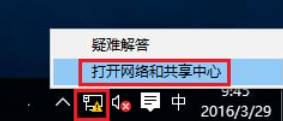
2、在彈出的網路和共用中心頁面,點選 變更適配器設定。
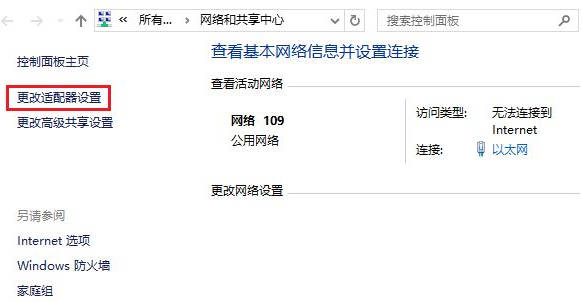
3、找到 乙太網,右鍵點選 屬性。
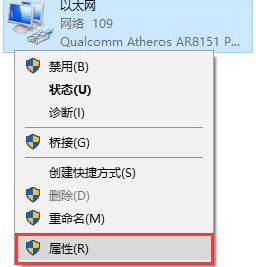
4、找到並點選 Internet協定版本4(TCP/IPv4),點選 屬性。
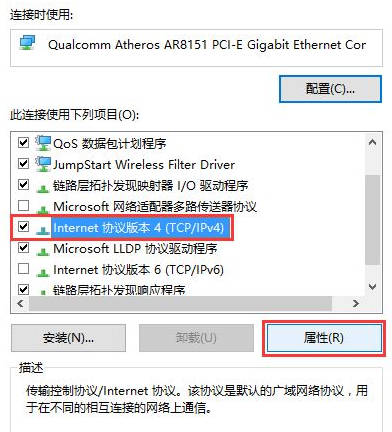
5、選擇 自動取得IP位址(O),自動取得DNS伺服器位址(B),點選 確定。
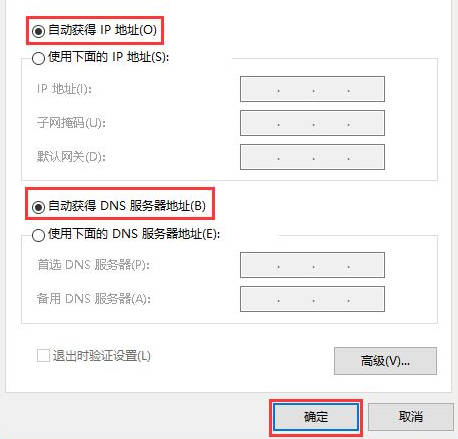
以上是電腦怎麼設定自動取得ip位址_win10設定有線網路卡自動取得IP位址的技巧的詳細內容。更多資訊請關注PHP中文網其他相關文章!




